当使用苹果手机时,有时候可能会觉得屏幕上出现的小圆圈或者小圆点有些影响视觉体验,想要将其去掉,但是很多用户却不清楚如何才能实现这一操作。在使用苹果手机时,要去掉屏幕上的小圆圈,或者关闭小圆点,其实只需要进行简单的设置即可实现。下面就让我们一起来看看具体的操作方法吧。
苹果手机小圆点如何关闭
操作方法:
1.首先要做的就是打开苹果手机的【设置】图标,苹果手机的很多设置都要通过这个入口。如图所示。
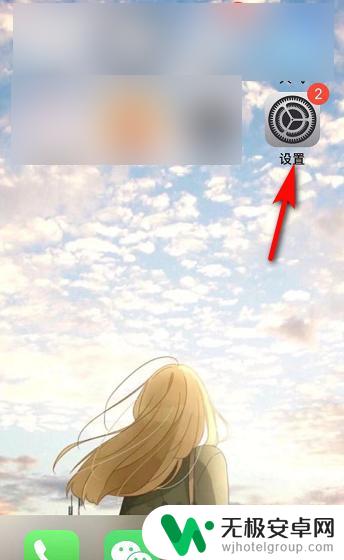
2.接着进入苹果手机设置,可以看到很多选项,找到【辅助功能】并点击。如图所示。
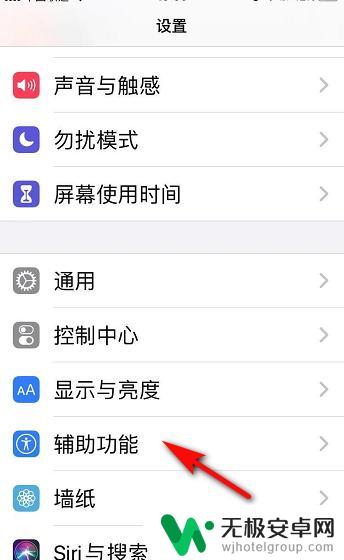
3.然后进入辅助功能页面,我们看到动作交互下有【触控】,点击【触控】。如图所示。
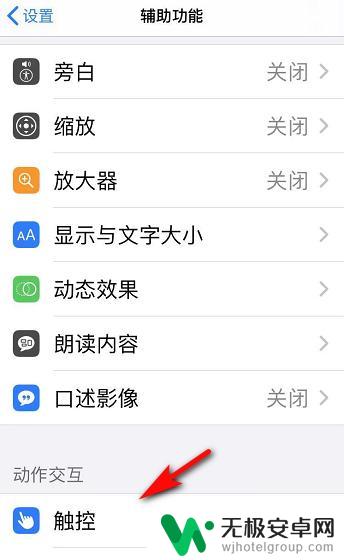
4.接着我们进入辅助功能中的触控页面,辅助触控显示打开。我们点击打开两字的地方。如图所示。
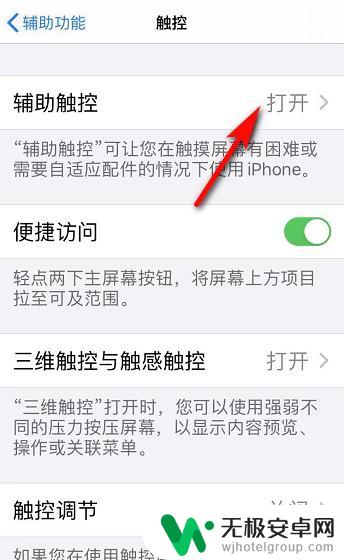
5.在辅助触控页面,辅助触控旁的按钮显示绿色,我们点击该绿色按钮,将其关闭。如图所示。
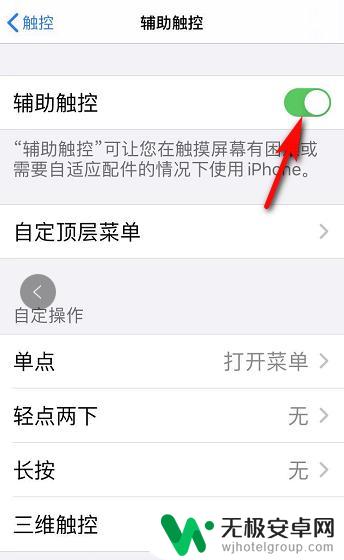
6.最后,苹果手机上的小圆点消失。辅助触控旁的按钮显示灰色,如果需要开启,再次点击就可以。如图所示。
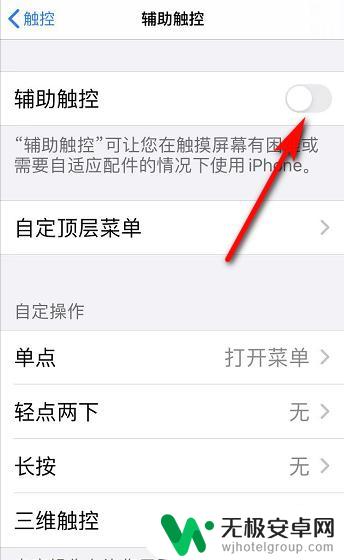
以上就是关于苹果手机屏幕上的圆圈如何去除的全部内容,如果您遇到相同情况,可以按照以上方法解决。











